修正Windows暗号化サービスプロバイダーがWindows11/10でエラーを報告しました
場合によっては、その目的のために特別に設計されたソフトウェアを使用してデジタル署名をPDFファイルに配置しようとすると、次のいずれかの説明が記載されたエラーメッセージが表示されます。
Windows暗号化サービスプロバイダーがエラーを報告しました。無効なプロバイダータイプが指定されました、無効な署名、セキュリティが壊れています、コード2148073504またはキーセットが存在しません
ほとんどの場合、この問題は、古い証明書またはレジストリの破損した設定が原因で発生します。したがって、最初に実行したいのは、ドメイン内のユーザーのプロファイルをリセットまたは再作成して、結果を確認することです。
Windows暗号化サービスプロバイダーがエラーを報告しました
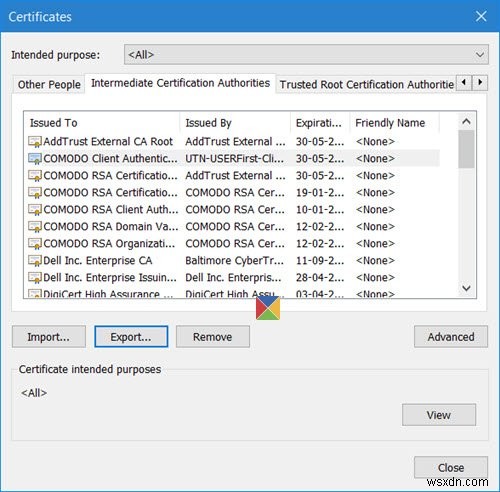
Microsoftによると、暗号化サービスプロバイダー(CSP)には、暗号化標準とアルゴリズムの実装が含まれています。少なくとも、CSPは、CryptoSPI(システムプログラムインターフェイス)の機能を実装するダイナミックリンクライブラリ(DLL)で構成されています。プロバイダーは、暗号化アルゴリズムを実装し、キーを生成し、キーストレージを提供し、ユーザーを認証します。
暗号化サービスプロバイダーのエラーに直面した場合は、次のことを試してみてください。
- 暗号化サービスを再開します
- 証明書を確認する
- 証明書を再インストールします
- SafeNet認証クライアントツール
- MicrosoftCryptographyのローカルストアフォルダを再作成します
- ePass2003をアンインストールします。
1]暗号化サービスを再起動します
services.mscを実行します Windows暗号化サービスを再起動します。
2]証明書を確認してください
InternetExplorer>ツール>インターネットオプションを開きます。 [コンテンツ]タブを選択し、[証明書]をクリックします。エラーを出しているプログラムまたはプロバイダーの証明書があるかどうかを確認してください。欠落している場合は、新しいものを作成する必要があります。有効期限が切れている場合は、削除して新しいものを作成してください。特定の証明書が機能しない場合は、別の証明書を選択し、古い証明書を削除してください。
3]証明書を再インストールします
証明書ストア全体とユーザーの証明書を再インストールします。
4]SafeNet認証クライアントツールを確認してください
SafeNet Authentication Client Toolをお持ちの場合 アプリケーションがシステムにインストールされている場合は、インストールディレクトリに移動するか、システムトレイのSafeNetアイコンを右クリックして、メニューから[ツール]を選択して、アプリを開きます。
「歯車」の形をしたアイコンをクリックして、[詳細表示]セクションにアクセスします。 [詳細表示]セクションで、[トークン]を展開し、署名に使用する証明書に移動します。それらはユーザー証明書グループの下にあります。
次に、証明書を右クリックして、ドロップダウンメニューから[CSPとして設定]を選択します。使用しているすべての証明書に対して同じ手順を繰り返します。
SafeNet認証クライアントツールを閉じて、ドキュメントへの署名を再試行してください。
5]MicrosoftCryptographyのローカルストアフォルダを再作成します
C:\ ProgramData \ Microsoft \ Crypto \ RSAに移動します フォルダ。 S-1-5-18というラベルの付いたフォルダの名前を変更します。システムを再起動して、問題が解決するかどうかを確認します。
6]ePass2003をアンインストールします
ePass2003をお持ちの場合 ソフトウェアがインストールされている場合、問題の原因はePass2003e-tokenである可能性があります。そもそもアンインストールしてから再インストールすることをお勧めします。これを行うには、ツールの[設定]セクションに移動し、[アプリと機能]に移動して、他のアプリケーションと同じようにアンインストールします。
コンピューターを再起動し、 ePass2003をインストールします また。再インストール時に、CSPオプションを選択するときにMicrosoftCSPを選択していることを確認してください。物事は正常に戻り、Windows暗号化サービスプロバイダーのエラーは表示されなくなります。
最高です!
関連記事 :Windowsサービスは開始されません。
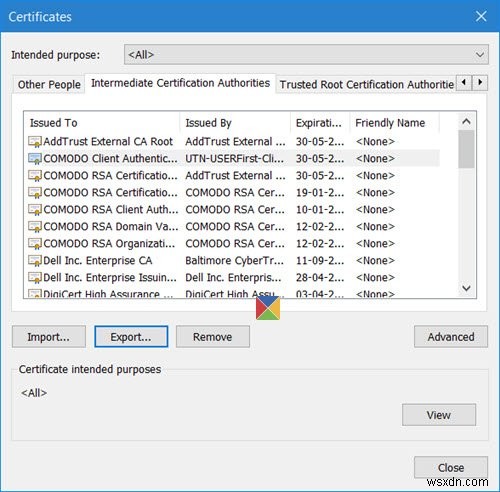
-
エラー1067、プロセスはWindows11/10で予期せず終了しました
Windowsバックグラウンドサービス Windowsの機能が正しく機能するようにします。 Windowsサービスで発生するエラーの1つは、エラー1067、プロセスが予期せず終了しましたです。 。これは、Windows11/10でサービスベースの操作を開始しようとしたときに発生する可能性のあるエラーです。このエラーは、主にサービスの障害、またはその特定のサービスの設定の破損が原因で発生します。この問題の修正は、この投稿で概説されています。 エラー1067は、Windows10PCのバックグラウンドサービスのいずれかで発生する可能性があります。影響を受けるサービスがどちらであっても、ここ
-
Windows11/10のUSBポートエラーでの電力サージを修正
他のすべてのポートと同様に、USBポートにも電力定格が付いています。標準のUSBポートのデフォルトの電力出力は0.5アンペアです。 USBポートで電話の充電が遅いことに気付いた場合は、その理由がわかります。場合によっては、Windowsが警告またはエラーを通知することがあります—USBポートの電力サージ。 接続されたデバイスがより多くの電力を引き出そうとしたときに発生します。 エラーは通知の一部として表示され、選択すると、と表示されます。 USBデバイスが誤動作し、ハブポートの電力制限を超えました。デバイスを切断する必要があります。 推奨事項:デバイスを切断し、[リセット]をク
